Создаю мир и открываю для сети, со второго компа захожу по адресу (локальные миры почему-то не видно) и высвечивает ошибку «Ошибка входа: недопустимая сессия. Попробуйте перезагрузить игру.» Причём пробовал с двух компютеров.
Уже всё что мог сделал (Брандмауэр отключил, Java обновил, переустановил tlauncher, удалил моды и внёс Java в исключения для антивируса (это всё на обоих компах), перезагружал роутер и обновлял драйвера сетевой карты (тоже на двух пк))
Уже замучился решать и не надо писать про hamachi, ибо тоже не работает. :/
Дополнен 2 года назад
Всем спасибо, вопрос решён!
Разрабы борются с пиратством.
Лучший ответ
Как бы тебе сказать, если у тебя пиратка, то у тебя нифига не получится, если ты играешь с версии 1.16+. Только в версии 1.15 и ниже ты сможешь играть на пиратке по локальной сети. Разрабы борются с пиратством.
Но есть и второй выход — radmin vpn. Он работает как хамачи, но он в 100 раз лучше, чем он.
Егор ПетровПрофи (546) 2 года назад
Почему майнкрафт не видит карту? Ответ…
merci beaucoup!
Людмила ПименоваУченик (115) 1 год назад
у меня майн не видит локальную сеть радмин впн хотя раньше все было ок
Марк ШоваУченик (106) 1 год назад
ОООО братан пасиба, от души дорогой наконец-то поиграю с братишкай!
Источник: otvet.mail.ru
Сетевые игры Minecraft не работают или не отображаются
Если игры Minecraft LAN не работают или не отображаются, в этом посте предлагаются предложения по устранению проблемы. Minecraft — популярная видеоигра-песочница, доступная для Windows. Вы можете играть как локально, так и глобально. В сети есть множество серверов, к которым вы можете присоединиться и играть. Но что, если вы не хотите играть онлайн?
В этой ситуации вы можете создать локальную игру и играть в автономном режиме. И все игроки, подключенные к одной локальной сети, могут присоединиться к игре. Но при использовании этой функции пользователь сообщил, что не работает с играми Minecraft LAN. Не беспокойтесь, если вы также боретесь с той же проблемой. Попробуйте решения ниже, чтобы избавиться от проблемы.
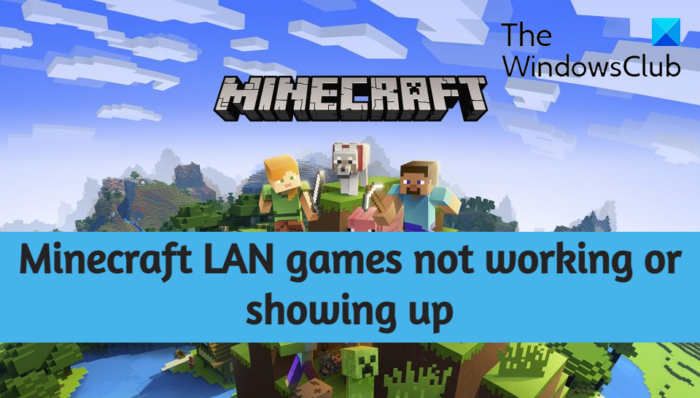
Сетевые игры Minecraft не работают или не отображаются
Ниже приведен список всех эффективных решений, которые можно попробовать, если игры Minecraft LAN не работают или не отображаются.
- Подключите все компьютеры к одной сети
- Белый список Minecraft из брандмауэра Windows
- Загрузите последнее обновление сетевого драйвера
- Включите сетевое обнаружение
- Отключить изоляцию точки доступа
- Запускайте одну и ту же версию в каждой системе
- Используйте прямое подключение Minecraft
- Переустановите игру
Теперь давайте подробно рассмотрим все эти решения.
Что делать если не можеш играть с другом по локальной сети?!
Программы для Windows, мобильные приложения, игры — ВСЁ БЕСПЛАТНО, в нашем закрытом телеграмм канале — Подписывайтесь:)
1]Подключите каждый компьютер к одной сети
Прежде чем приступать к каким-либо техническим действиям, убедитесь, что все компьютеры подключены к одной и той же локальной сети. Проблема в основном возникает, когда компьютер не подключен к той же сети. Итак, сделайте необходимое и проверьте, решает ли это проблему.
2]Белый список Minecraft из брандмауэра Windows
Другой серьезной причиной проблемы может быть брандмауэр Windows. Если Minecraft заблокирован брандмауэром, вы столкнетесь с рассматриваемой проблемой. Итак, внесите Minecraft в белый список в настройках брандмауэра Windows и проверьте, решает ли это проблему. Если нет, попробуйте следующее решение.
3]Загрузите последнее обновление сетевого драйвера.
Отсутствие последней версии сетевого драйвера также может быть основной причиной проблемы. Вам нужно будет загрузить последнее обновление сетевого драйвера, чтобы решить эту проблему. После обновления драйвера перезагрузите систему. Запустите игру и проверьте, не исчезла ли проблема.
4]Включите сетевое обнаружение
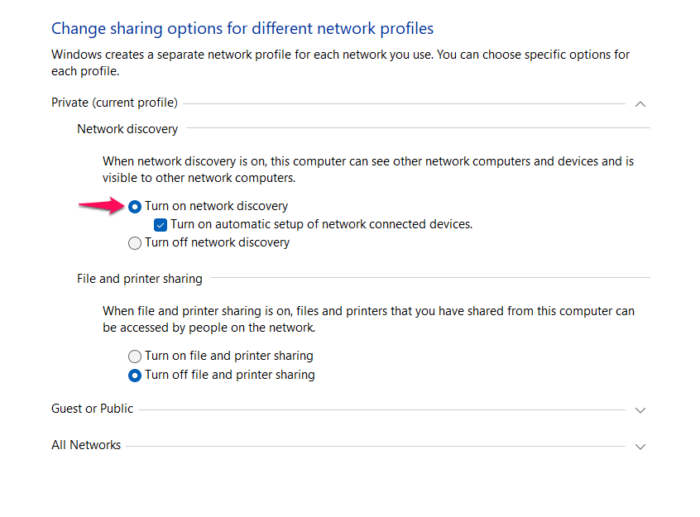
Следующее, что вы можете попробовать, это включить обнаружение сети в настройках Windows. Вы можете сделать это, выполнив следующие шаги.
- Откройте меню «Пуск», введите «Панель управления» и нажмите клавишу ввода.
- Перейдите в это место — Сеть и Интернет > Центр управления сетями и общим доступом > Изменить дополнительные параметры общего доступа.
- Флажок Включите параметр обнаружения сети в разделе «Частный» и «Гость» или «Общий».
- Нажмите Сохранить изменения.
Перезагрузите систему и проверьте, решает ли это проблему.
См.: Исправление сообщения об ошибке «Устаревшие драйверы Minecraft» на ПК.
5]Отключить изоляцию точки доступа
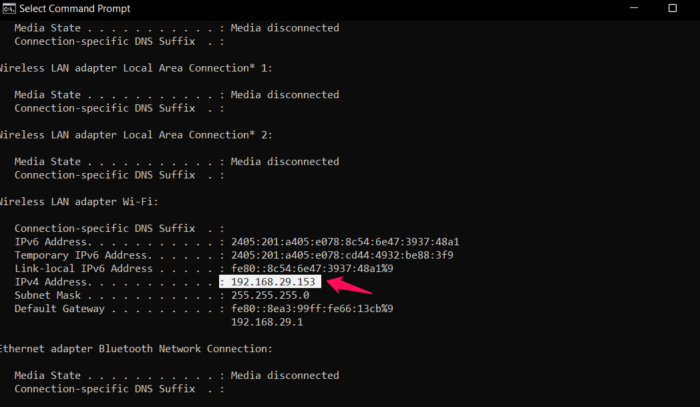
Большинство маршрутизаторов Wi-Fi используют изоляцию точки доступа в качестве меры безопасности. Но это также может быть причиной того, что вы столкнулись с упомянутой проблемой в Minecraft. В качестве решения вам придется отключить эту функцию. Вот как это делается.
- Откройте командную строку в режиме администратора.
- Введите ipconfig и нажмите клавишу ввода.
- Запишите свой IP (присутствует рядом с IPv4).
- Теперь откройте любой браузер и введите записанный IP-адрес.
- Введите учетные данные для входа.
- Найдите настройки изоляции AP и отключите их.
Теперь перезагрузите маршрутизатор и проверьте, решена ли проблема.
6]Запускайте одну и ту же версию в каждой системе
Еще одной основной причиной проблемы могут быть разные версии игры. Оказывается, у всех должна быть одна и та же версия Minecraft, чтобы подключиться к локальной сети. Если это не так, неудивительно, что вы столкнулись с проблемой. Итак, проверьте версию Minecraft и при необходимости обновите ее.
См.: Исправление ошибки запуска Minecraft 0x803f8001.
7]Используйте прямое подключение Minecraft
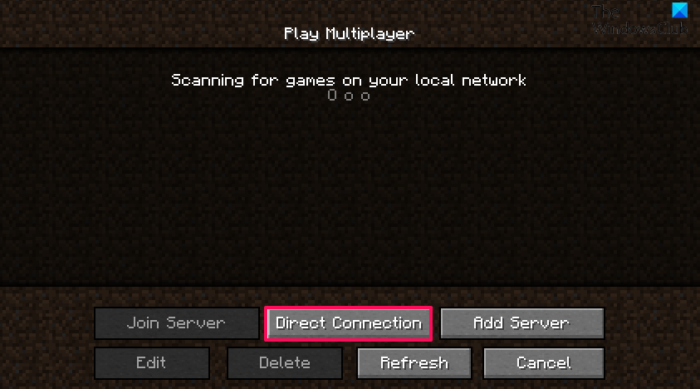
Вы можете использовать функцию прямого подключения Minecraft, чтобы решить эту проблему. Вот шаги, которые вам нужно выполнить.
- Для начала запишите IP-адрес вашего компьютера (шаги, упомянутые в решении 5).
- Откройте Minecraft и запишите номер порта, который появляется на экране.
- Нажмите «Прямое подключение» и введите IP-адрес и номер порта.
Читать: Исправлена ошибка, из-за которой игра Minecraft вылетала с кодом выхода 0
Если ни один из шагов не помог, вы можете переустановить игру. Проблема может быть вызвана ошибкой установки. В этом случае лучше всего попробовать переустановить игру.
Почему игра Minecraft LAN не работает?
Может быть несколько причин, по которым игра Minecraft LAN не работает. Но среди всего прочего главным виновником часто оказываются устаревшие сетевые драйверы. Проблема также возникает, если игра заблокирована в настройках брандмауэра. Устранить проблему очень легко.
Почему мой друг не может присоединиться к моему миру Minecraft LAN?
В основном могут быть две причины, по которым ваш друг не может присоединиться к вашему миру Minecraft LAN. Во-первых, он не подключен к той же сети LAN. Во-вторых, у вас обоих в системе установлены разные версии игр.
Читать дальше: Minecraft не устанавливается на ПК с Windows.
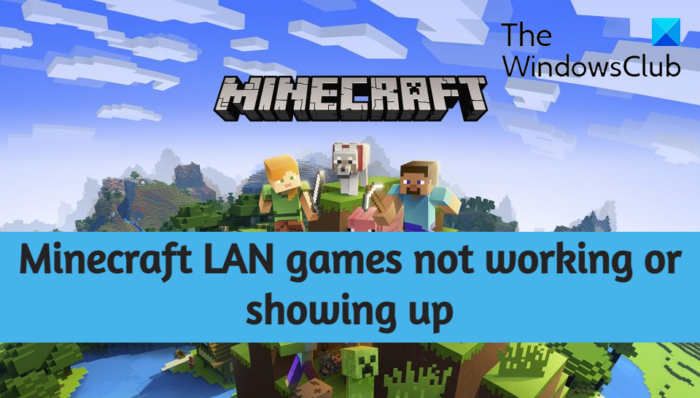
Программы для Windows, мобильные приложения, игры — ВСЁ БЕСПЛАТНО, в нашем закрытом телеграмм канале — Подписывайтесь:)
Источник: zanz.ru
Майнкрафт не видит мир в локальной сети

- Настройка
- Размещение сервера Minecraft для совместной игры по локальной сети
- Подключение к серверу Minecraft в локальной сети
- Поиск других игроков
- Каналы Discord, посвященные Minecraft
- Убедитесь, что вы находитесь в одной сети Radmin VPN. Убедитесь, что вы используете одну версию игры. Попробуйте подключиться в игре напрямую к IP-адресу хоста (IP-адресу Radmin VPN). Настройте брандмауэр Если вы сталкиваетесь с неполадками в работе Radmin VPN — это бывает очень редко, но бывает. Решения для них разобраны здесь.
Настройка
- Установите Radmin VPN.
- Создайте сеть, щелкнув «Создать сеть». Укажите имя сети и пароль.
- Предоставьте имя сети и пароль своим друзьям.
- Ваши друзья смогут подключиться к сети, нажав «Подключиться к сети» в Radmin VPN.
- Убедитесь, что вы находитесь в одной сети Radmin VPN и что у вас установлена одна версия Minecraft.
Ознакомьтесь с руководством по созданию и управлению сетью.
Размещение сервера Minecraft для совместной игры по локальной сети

- Вы с вашими друзьями должны добавить EXE-файл игры в исключения брандмауэра. Здесь можно найти инструкции, как это сделать в Windows 10. Можно также найти в Интернете инструкции для других версий Windows.
- Добавьте Java в исключения брандмауэра. Выберите «Панель управления» > «Система и безопасность» > «Брандмауэр Windows» (или просто введите «брандмауэр» в поиске в главном меню). На панели управления брандмауэра выберите «Разрешение взаимодействия с приложением или компонентом в брандмауэре Windows».
- Откройте мир Minecraft в режиме одного игрока.
- Нажмите Escape, затем нажмите кнопку Open to LAN (Открыть в локальной сети).
- Установите параметры и откройте локальную сеть.
- Сообщите другим игрокам 5-значный номер порта, который появится в окне чата.
Подключение к серверу Minecraft в локальной сети
- Вы должны быть подключены к хосту в сети Radmin VPN.
- Перейдите в режим многопользовательской игры в главном меню и выберите Add a server (Добавить сервер) или Direct connect (Прямое подключение).
- Скопируйте IPv4-адрес хоста.
- Вставьте IP-адрес в адресную стоку сервера вместе с 5-значным номером порта, указанным хостом (#####). Ваш IP-адрес должен выглядеть примерно следующим образом: ## .###.##.###:#####. (Если в адресе есть какие-либо буквы, у вас IPv6-адрес. Скопируйте вместо него IPv4-адрес.)
- Подключитесь к серверу. Вы должны подключиться (если не видите серверы, попробуйте вот это — многим моим друзьям помогло).
Поиск других игроков
Вы можете найти игровые сети в Radmin VPN, с помощью которых можно подключиться к открытым серверам Minecraft.
Откройте «Подключиться к сети», перейдите на вкладку «Игровая сеть» и введите в строке поиска Minecraft.
Каналы Discord, посвященные Minecraft
Почему не работает Minecraft в локальной сети Устранение неполадок
- Убедитесь, что вы находитесь в одной сети Radmin VPN.
- Убедитесь, что вы используете одну версию игры.
- Попробуйте подключиться в игре напрямую к IP-адресу хоста (IP-адресу Radmin VPN).
- Настройте брандмауэр
- Если вы сталкиваетесь с неполадками в работе Radmin VPN — это бывает очень редко, но бывает. Решения для них разобраны здесь.
Источник: radmin-club.com